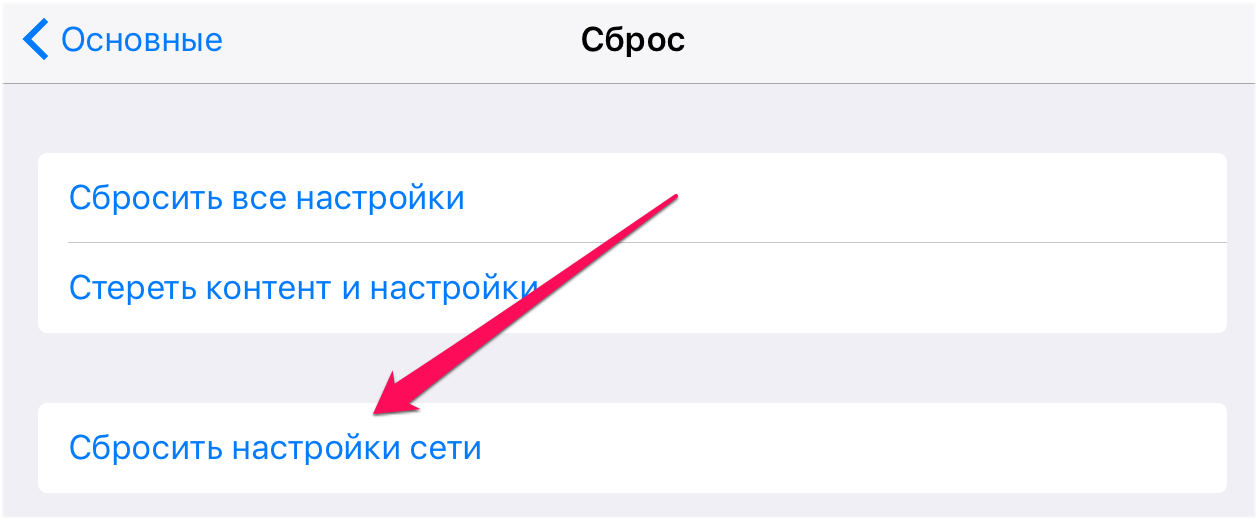- Никто не может дозвониться на iPhone. Что делать?
- Что делать, если никто не может дозвониться?
- Программные настройки
- Ошибки iOS
- Некорректная работа SIM-карты / Настройки оператора
- Аппаратные проблемы
- Не могут дозвониться на iPhone — что делать
- Активируйте функцию «Показывать номер»
- Повторно установите SIM-карту
- Поменяйте SIM-карту на новую
- Сбросьте настройки сети
- Установите актуальную версию iOS
- Выполните перепрошивку iPhone
- Обратитесь в сервисный центр
- Не удается совершать звонки и отвечать на них на устройстве iPhone
- Не удается совершать звонки и отвечать на них на устройстве iPhone
- Обращение к оператору связи
- Обновление программного обеспечения
- Проверка настроек iPhone
- Проверка настроек сети
- Обращение в службу поддержки Apple
- Сообщения «Нет сети» или «Поиск» на iPhone или iPad
- Проверка зоны покрытия
- Перезапуск iPhone или iPad
- Проверка наличия обновлений настроек оператора
- Извлечение SIM-карты
- Сброс настроек сети.
- Обновление iPhone или iPad
- Обращение к оператору связи
- Дополнительная помощь
- Что делать, если на iPhone не поступают входящие звонки
- Не дозваниваются на айфон
- Не дозваниваются с первого раза. Что делать
- Не дозваниваются незнакомые номера. Что делать
Никто не может дозвониться на iPhone. Что делать?
Достаточно часто в наш сервисный центр обращаются Клиенты с жалобами на то, что им никто не может дозвониться. Причины появления таких проблем могут быть различны и отнюдь не всегда в таких случаях требуется обращение в сервисный центр. В данной статье разберём самые распространённые возможные причины, почему Вам никто не может дозвониться на iPhone.
Что делать, если никто не может дозвониться?
Программные настройки
Итак, если Вам часто никто не может дозвониться, для начала стоит проверить программные настройки телефона. Расскажем по пунктам, куда смотреть и что делать.
- Режим «Не беспокоить». Данная функция позволяет отключать входящие вызовы и уведомления из всех приложений на телефоне, когда экран айфона заблокирован. Если режим «Не беспокоить» активен, то звонящий Вам абонент не услышит звука соединения и вызов с его стороны закончится, а у Вас на айфоне появится уведомление о пропущенном вызове. Отключить функцию «Не беспокоить» можно в настройках телефона, либо в Центре Управления (иконка полумесяца).
- Функция «Показывать номер». Если она отключена, могут наблюдаться проблемы с приёмом входящих вызовов. Включить эту функцию можно в настройках айфона: Настройки → Телефон → Показывать номер.
- Режим «TTY». Функция телетайпа предназначена для пользователей с ограниченными возможностями слуха. Если включен режим TTY, то на айфоне могут наблюдаться проблемы с дозвоном в обе стороны (Вам никто не может дозвониться, Вы имеете проблемы с исходящими вызовами). Отключить режим телетайпа также можно в настройках устройства: Настройки —> Основные —> Универсальный доступ —> TTY.
- Системные ошибки операционной системы. Установить точную причину в таком случае нельзя. Если Вы имеете проблемы с приёмом входящих вызовов (Вам никто не может дозвониться), попробуйте выполнить сброс настроек сети: Настройки —> Основные —> Сброс —> Сбросить настройки сети. После перезагрузки понаблюдайте за «поведением» телефона. Очень часто сброс сетевых настроек решает подобные проблемы.
Ошибки iOS
Сброс настроек телефона не всегда решает проблему, хотя причины её появления всё-таки могут быть на уровне системных файлов и работы операционной системы iOS. Если сброс настроек сети не помогает, вероятно, стоит сделать прошивку телефона, предварительно сохранив всю необходимую информацию. Фактически это значит, что нужно переустановить операционную систему и протестировать работу телефона после этого. Выполнить перепрошивку можно самостоятельно, либо обратившись к нам.
Некорректная работа SIM-карты / Настройки оператора
Также достаточно часто проблемы с входящими вызовами на айфон могут быть связаны с некорректной работой SIM-карты. Чтобы исключить это, обменяйте SIM-карту на новую в салоне или офисе своего сотового оператора.
Аппаратные проблемы
Если все вышеперечисленные средства результата не дают и Вам по-прежнему никто не может дозвониться, вероятно, причины проблемы кроются в аппаратных проблемах айфона. Здесь без обращения в сервисный центр обойтись не удастся. Если проблема проявляется регулярно и мешает полноценному использованию айфона, приходите в наш сервисный центр. После проведения диагностики наши специалисты выявят истинные причины проблемы и предложат варианты решения.
Если на Вашем айфоне наблюдаются подобные проблемы (никто не может дозвониться, другие проблемы с входящими или исходящими вызовами) и у Вас есть вопросы — добро пожаловать в комментарии. Изложите суть проблемы с указанием модели айфона, оператора связи и установленной версии iOS и наши специалисты смогут дать предварительную бесплатную консультацию по Вашей проблеме.
Источник
Не могут дозвониться на iPhone — что делать
Часто случается так, что на ваш iPhone не могут дозвониться? Данная проблема может являться как программной, так и аппаратной. О том, как определить причину проблемы и исправить ее рассказали в этом руководстве.
Активируйте функцию «Показывать номер»
Первое, что вы должны предпринять, в том случае, если на ваш iPhone часто не могут дозвониться — включить функцию «Показывать номер». Сделать это можно в меню «Настройки» → «Телефон» → «Показывать номер».
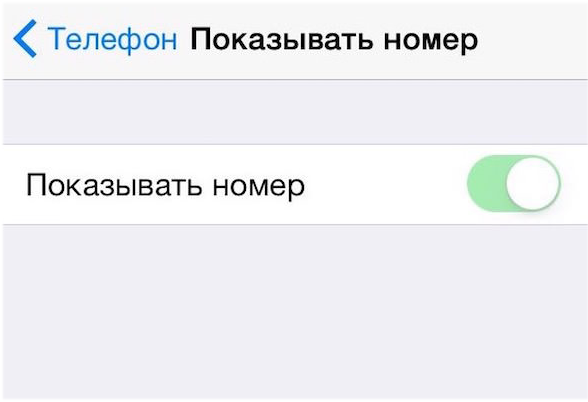
Повторно установите SIM-карту
Постоянным же решением проблемы с отключением функции «Показывать номер», а заодно, и доступности вашего iPhone в сети является извлечение и повторная установка SIM-карты. Обращаем внимание, что это лишь одно из возможных решений проблемы.
Поменяйте SIM-карту на новую
Если повторная установка SIM-карты не помогла, следует поменять ее на новую. Дело в том, что со временем SIM-карта на iPhone, ровно как и на других смартфонах, может начать неправильно работать. Это, зачастую и является причиной большинства проблем со связью на iPhone.
Сбросьте настройки сети
В том случае, если проблема все еще не исчезла, попробуйте выполнить сброс настроек сети. Для этого перейдите в меню «Настройки» → «Основные» → «Сброс» и нажмите «Сбросить настройки сети».
Установите актуальную версию iOS
Также одной из причин возникновения проблем со связью может быть устаревшее, либо проблемное ПО. Обновите свой iPhone до актуальной версии iOS через iTunes или в меню «Настройки» → «Основные» → «Обновление ПО».
Выполните перепрошивку iPhone
Еще одним способом решения проблемы является перепрошивка iPhone с последующей настройкой в качестве нового устройства. Это означает, что после установки iOS вы не должны восстанавливать iPhone из резервной копии, а указывать настройку смартфона с нуля. Подробно о том, как выполнить перепрошивку iPhone через iTunes мы рассказали в этой инструкции.
Если после перепрошивки iPhone в качестве нового устройства проблема со связью пропала, вы можете спокойно восстановить его из резервной копии iTunes или iCloud.
Обратитесь в сервисный центр
Если указанные выше способы не помогли справиться с проблемой, то, вероятнее всего, она как-то связана с аппаратной частью. Другими словами, для восстановления работоспособности iPhone необходимо обратиться в сервисный центр.
Источник
Не удается совершать звонки и отвечать на них на устройстве iPhone
Причиной того, что вам не удается совершать звонки и отвечать на них на устройстве iPhone, могут быть некоторые настройки, устаревшая версия ПО или проблема с сетью.
Не удается совершать звонки и отвечать на них на устройстве iPhone
Узнайте, что нужно делать, если вы видите сообщение «Нет сети» или «Поиск» в строке состояния. Если с вашего iPhone невозможно принять или отправить вызов, выполните следующие действия. После выполнения каждого шага проверяйте, удалось ли решить проблему.
Обращение к оператору связи
- Ваша учетная запись настроена для использования iPhone.
- Отсутствуют локальные перебои в предоставлении услуг.
- Ваш счет не заблокирован по финансовым причинам.
- В системе оператора не отображались ошибки по вашим звонкам.
Обновление программного обеспечения
- Проверьте наличие обновления настроек оператора.
- Проверьте наличие обновления программного обеспечения ОС iOS. Для установки некоторых обновлений может потребоваться подключение к сети Wi-Fi.
Проверка настроек iPhone
- Включите и выключите авиарежим. Перейдите в меню «Настройки» и включите авиарежим, подождите пять секунд, а затем отключите его.
- Отметьте флажком «Не беспокоить». Перейдите в меню «Настройки» > «Фокусирование» > «Не беспокоить» и убедитесь, что эта функция отключена.
- Проверьте наличие заблокированных номеров телефонов. Перейдите в меню «Настройки» > «Телефон» > «Заблокированные контакты».
- Проверьте, включена ли функция «Переадресация». Перейдите в меню «Настройки» > «Телефон» > «Переадресация» и убедитесь, что эта функция отключена.
- Проверьте, установлен ли переключатель Заглушение неизвестных. Если этот параметр включен, вам смогут дозвониться только абоненты из вашего списка контактов или раздела «Недавние», а также абоненты, которые оправили вам свой номер в программе «Почта» или написали вам сообщение с этого номера. Добавьте в список контактов номера абонентов, от которых вы хотите принимать звонки. Вызовы через некоторые сторонние программы могут не проходить.
Проверка настроек сети
- Выполните сброс настроек сети. Перейдите в меню «Настройки» > «Основные» > «Перенос или сброс iPhone» > «Сброс» > «Сбросить настройки сети». Это удалит все текущие сохраненные настройки, включая пароли к сетям Wi-Fi, предпочитаемые сети и настройки VPN.
- Попробуйте осуществить или принять звонок в другом месте.
Обращение в службу поддержки Apple
Если вы по-прежнему не можете совершать или принимать вызовы, обратитесь в службу поддержки Apple, затем следуйте инструкциям для завершения запроса.
Источник
Сообщения «Нет сети» или «Поиск» на iPhone или iPad
Если на экране iPhone или iPad (Wi-Fi + Cellular) появляется сообщение «Нет сети» или «Поиск», а также если не удается подключиться к сотовой сети, выполните следующие действия.
Проверка зоны покрытия
Убедитесь, что вы находитесь в зоне покрытия сотовой сети. Затем выполните указанные действия.
- Чтобы включить или отключить функцию передачи данных по сотовой сети, перейдите в меню «Настройки» и выберите пункт «Сотовая связь» или Mobile Data (Мобильные данные). На iPad этот раздел называется «Настройки» > «Сотовая связь».
- Если вы находитесь за рубежом, убедитесь, что на устройстве включен роуминг данных. Выберите «Настройки» > «Сотовая связь» > «Параметры данных» > «Роуминг данных».
Перезапуск iPhone или iPad
Перезапустите устройство. Если вы не уверены, как это сделать, выполните следующие действия, чтобы перезапустить iPhone или перезапустить iPad.
Проверка наличия обновлений настроек оператора
Чтобы вручную проверить наличие обновлений оператора сотовой связи и установить их, выполните следующие действия:
- Убедитесь, что устройство подключено к сети Wi-Fi или сотовой сети.
- Откройте «Настройки» > «Основные» > «Об этом устройстве». Если обновление доступно, вам будет предложено обновить настройки оператора сотовой связи.
- Чтобы узнать версию настроек оператора на устройстве, выберите «Настройки» > «Основные» > «Об этом устройстве» и просмотрите раздел «Оператор».
Если устройство iPhone или iPad будет использоваться с новой SIM-картой, необходимо загрузить настройки для нового оператора сотовой связи.
Извлечение SIM-карты
После того как вы достали SIM-карту, установите ее заново. Возможно, потребуется обратиться за помощью к оператору связи.
- Если SIM-карта повреждена или не помещается в лоток, запросите у своего оператора новую SIM-карту.
- Если вы перенесли SIM-карту с другого устройства, узнайте у своего оператора, совместима ли эта SIM-карта с вашим iPhone или iPad.
Узнайте больше об извлечении SIM-карты iPhone или SIM-карты iPad.
Сброс настроек сети.
Перейдите в меню «Настройки» > «Основные» > «Сброс» > «Сбросить настройки сети». При этом сбрасываются сети Wi-Fi и пароли, настройки сотовой сети, а также параметры VPN и APN, которые использовались ранее.
Обновление iPhone или iPad
Обновите на iPhone или iPad iOS до последней версии.
Обращение к оператору связи
Проблемы с оператором или состоянием учетной записи могут отражаться на качестве обслуживания. Обратитесь к оператору, чтобы:
- проверить активность и состояние счета;
- узнать, нет ли перебоев в работе в вашем регионе;
- проверить, не заблокированы ли службы сотовой связи для вашего устройства и правильно ли выбран тариф передачи данных.
Только оператор сотовой связи имеет доступ к данным вашей учетной записи и возможность управлять ею. Если не удается найти страницу службы поддержки оператора сотовой связи, ознакомьтесь со статьей компании Apple о поддержке операторов или воспользуйтесь любой поисковой системой в Интернете.
Дополнительная помощь
Если оператор подтверждает, что с вашей учетной записью или сетью нет проблем, но вы все равно не можете подключиться к сотовой сети, обратитесь в службу поддержки Apple.
Источник
Что делать, если на iPhone не поступают входящие звонки
iPhone при всей своей логичности и простоте является технически сложным устройством с широким набором функций, которые многие пользователи почему-то недооценивают. Взять хотя формат HEIF, который позволял пользователям совместимых моделей iPhone получить безлимитное пространство в «Google Фото» для хранения фотографий в исходном качестве. Само собой, Google пообещала прикрыть лавочку, чтобы всё было честно, однако перед тем как это сделать, люди несколько лет могли пользоваться этой привилегией и в ус не дуть. Однако иногда попадаются ещё менее очевидные особенности операционной системы, которые многие принимают за проблему и пытаются исправить с помощью сервисных центров.
Не получается дозвониться на iPhone? У этого могут быть две причины
Не дозваниваются на айфон
Недавно ко мне за помощью обратился знакомый, который пожаловался на то, что никто не может дозвониться к нему с первого раза, а только со второго. Он рассказал, что уже перезагружал свой iPhone SE несколько раз, установил все последние обновления и даже получил у оператора новую сим-карту, поскольку думал, что проблема в старой. Стоит ли говорить, что ни первое, ни второе, ни третье ситуацию не исправили. Более того, какую бы сим-карту он ни вставлял в лоток, звонки неизменно проходили только со второго раза, а звонящий получал уведомление о том, что вызываемый абонент занят.
Читайте также: Как на iOS быстро пролистать страницу до конца
Однако стоило мне взять смартфон в руки, как всё стало ясно. Оказывается, всё это время у моего знакомого был активирован режим «Не беспокоить», который и препятствовал прохождению входящих звонков. Но из-за особенностей его работы режим блокировал только первый звонок, предполагая, что, если вызывающий абонент звонит повторно, значит, случилось что-то серьёзное и этот звонок лучше пропустить.
Не дозваниваются с первого раза. Что делать
- Чтобы отключить режим «Не беспокоить», перейдите в «Настройки»;
- В список доступных параметров выберите пункт «Не беспокоить»;
- Отключите режим «Не беспокоить», переведя тумблер в неактивное положение.
Читайте также: Как на iOS научить приложение всегда запрашивать доступ к местоположению
Впрочем, у проблемы, с которой столкнулся мой знакомый, есть и другая сторона. Оказывается, в iOS существует специальная надстройка, которая блокирует вообще все звонки, которые поступают с незнакомых номеров. Из-за этого многие пользователи, которые случайно активируют этот параметр, никак не могут взять в толк, почему до них не дозваниваются люди, чьи телефонные номера не были внесены в список контактов.
Не дозваниваются незнакомые номера. Что делать
- Чтобы отключить запрет на приём звонков с незнакомых номеров, перейдите в «Настройки»;
- Отсюда перейдите во вкладку «Телефон» и найдите пункт «Заглушение неизвестных»;
- Отключите функцию «Заглушение неизвестных» переводом тумблера в неактивное положение.
Не исключено, что вы испытываете проблемы с получением входящих звонков, но абсолютно уверены, что не включали указанных параметров. На самом деле это распространённая практика, а потому не пренебрегайте положениями инструкций, представленных выше. Вполне возможно, что эти функции были включены вами случайно или кем-то, кто имел доступ к вашему смартфону. Но, если вы всё сделали так, как описано в инструкциях, а звонки всё равно не поступают, возможно, причиной этого является сбой в работе сотового модуля или самой сим-карты, которую вы используете.
Источник